Material Design不再让像素处于同一个平面,而是让它们按照规则处于空间当中,具备不同的维度。
使用时要导入design支持包。
备注:如果需要使用控件的自定义属性,需要添加(如果有很多控件需要添加自定义属性,可以在父布局中添加):
xmlns:app=”http://schemas.android.com/apk/res-auto”
(一)Snackbar:
简介:
一个类似Toast的控件,可以添加点击事件,并且可以支持手势滑动消除。
SnackBar最好是CoordinatorLayout一起使用,否则滑动删除的功能将失效
要想支持Swipe手势的话,这个view需要是一个CoordinatorLayout
注意:
make()方法的第一个参数的view,不能是有一个ScrollView.因为SnackBar的实现逻辑是往这个View去addView.而ScrollView我们知道,是只能有一个Child的.否则会Exception
// i am snack info 为snackbar显示的信息
// submit相当于一个可点击的TextView上的提示信息
// setAction的第二个参数为点击事件
Snackbar.make(view,"i am snack info",Snackbar.LENGTH_LONG).setAction("submit", new View.OnClickListener() {
@Override
public void onClick(View view) {
Log.d("test","we are info");
}
}).show();
}(二)FloatingActionButton
可以增加onClick属性,当点击后可实现回到顶部或提示导航等功能。
<!--
app:elevation,控件悬浮的高度
app:layout_anchorGravity,控件显示的位置
app:layout_anchor:悬浮参考位置
app:fabSize:设置控件的大小
-->
<android.support.design.widget.FloatingActionButton
android:layout_width="wrap_content"
android:layout_height="wrap_content"
app:elevation="5dp"
app:fabSize="mini"
app:layout_anchorGravity="bottom|right"
app:layout_anchor="@id/app_bar"
android:src="@android:drawable/ic_input_add" />(三)TextInputLayout
extends LinearLayout
一个文本输入框的容器,输入的时候提示信息hint不会消失,而是会收起到上方
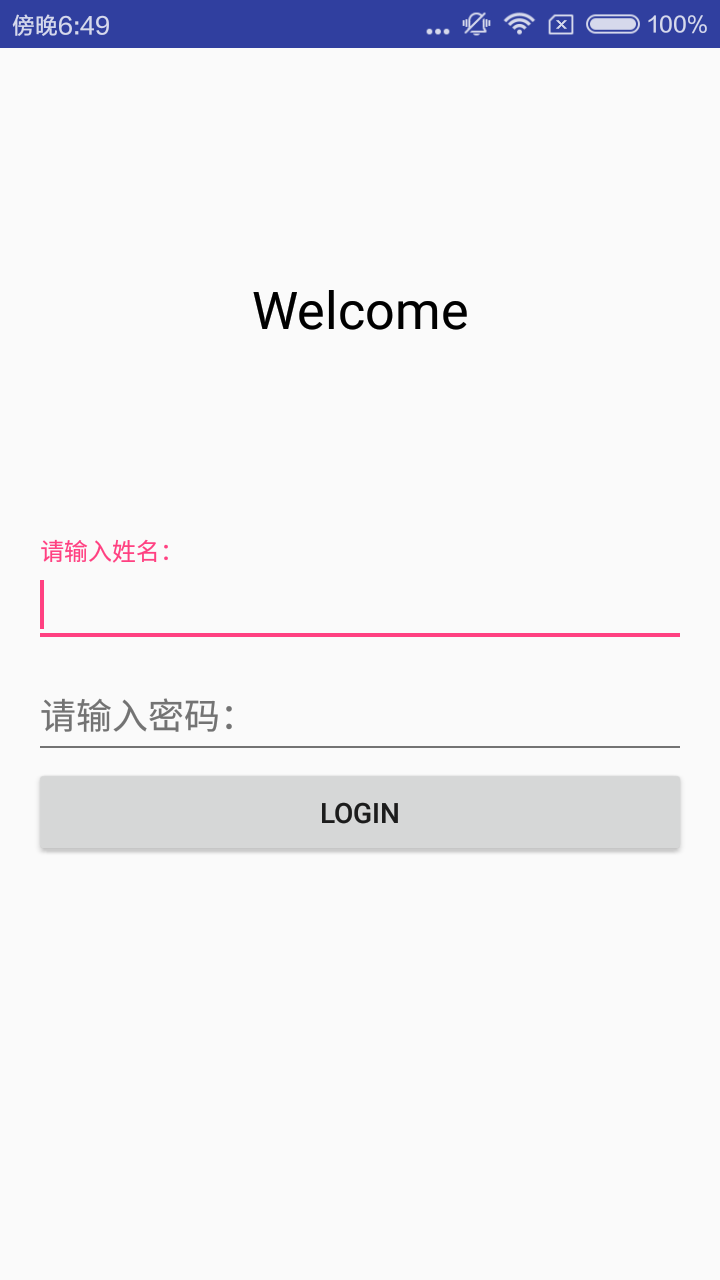
布局文件:
<android.support.design.widget.TextInputLayout
android:layout_width="match_parent"
android:layout_height="wrap_content">
<EditText
android:hint="行百里者半九十"
android:layout_width="match_parent"
android:layout_height="wrap_content" />
</android.support.design.widget.TextInputLayout>备注:
返回当前获得焦点的View和关闭软键盘的方法
//getCurrentFocus()是获取当前activity中获得焦点的view
View v = getCurrentFocus();
if(v != null){
//隐藏软键盘
((InputMethodManager)getSystemService(Context.INPUT_METHOD_SERVICE)).hideSoftInputFromWindow(v.getWindowToken(),InputMethodManager.HIDE_NOT_ALWAYS);
}(四)DrawerLayout 抽屉 对比SlidingMenu
extends ViewGroup

布局文件
<android.support.v4.widget.DrawerLayout xmlns:android="http://schemas.android.com/apk/res/android"
xmlns:tools="http://schemas.android.com/tools"
android:id="@+id/activity_draw_layout"
android:layout_width="match_parent"
android:layout_height="match_parent"
tools:context="com.sign.days39md01.draw.DrawLayoutActivity">
<!--最外层节点为DrawerLayout,要把margin属性删掉,不然边距的空白部分会覆盖住内容-->
<!--通过设置内层节点的android:layout_gravity="left"或"right",设置左边/右边抽屉-->
<!--抽屉的width属性即使为match_parent,也会留出一小块区域显示主界面-->
<RelativeLayout
android:layout_width="match_parent"
android:layout_height="match_parent">
<TextView
android:layout_width="match_parent"
android:layout_height="match_parent"
android:textColor="#0fc"
android:textSize="26sp"
android:onClick="content"
android:text="this is content"/>
</RelativeLayout>
<RelativeLayout
android:layout_width="match_parent"
android:layout_height="match_parent"
android:background="#07e7e7"
android:layout_gravity="left">
<TextView
android:layout_width="match_parent"
android:layout_height="match_parent"
android:textColor="#df1a1a"
android:onClick="left"
android:textSize="26sp"
android:text="this is left menu"/>
</RelativeLayout>
<RelativeLayout
android:layout_width="match_parent"
android:layout_height="match_parent"
android:layout_gravity="right"
android:background="#fac21a">
<TextView
android:layout_width="match_parent"
android:layout_height="match_parent"
android:text="this is right menu"
android:textSize="26sp"
android:onClick="right"
android:textColor="#bc07c2"/>
</RelativeLayout>
</android.support.v4.widget.DrawerLayout>代码:
public class DrawLayoutActivity extends AppCompatActivity {
private DrawerLayout drawLayout = null;
@Override
protected void onCreate(Bundle savedInstanceState) {
super.onCreate(savedInstanceState);
setContentView(R.layout.activity_draw_layout);
initView();
}
private void initView() {
drawLayout = (DrawerLayout) findViewById(R.id.activity_draw_layout);
}
public void right(View view) {
// 关闭抽屉;左边抽屉(Gravity.LEFT),右边抽屉(Gravity.RIGHT)
drawLayout.closeDrawer(Gravity.RIGHT);
}
public void left(View view) {
drawLayout.closeDrawer(Gravity.LEFT);
}
public void content(View view) {
// 打开抽屉
drawLayout.openDrawer(Gravity.LEFT);
}
}(五)NavigationView 导航栏
功能:打开左边抽屉,里面包含导航栏,点击导航栏的菜单条目后,根据所点击条目进行相应操作

布局文件
<android.support.v4.widget.DrawerLayout xmlns:android="http://schemas.android.com/apk/res/android"
xmlns:tools="http://schemas.android.com/tools"
android:id="@+id/activity_navdraw_layout"
android:layout_width="match_parent"
android:layout_height="match_parent"
tools:context="com.sign.days39md01.navdraw.NavigationDrawerLayoutActivity">
<RelativeLayout
android:layout_width="match_parent"
android:layout_height="match_parent">
<TextView
android:layout_width="match_parent"
android:layout_height="match_parent"
android:text="this is content"/>
</RelativeLayout>
<!--打开抽屉为一个NavigationView 导航栏-->
<!--注意两个属性:app:headerLayout="@layout/my_header"代表导航栏的头部-->
<!--app:menu="@menu/my_menu"代表导航栏的菜单条目部分-->
<android.support.design.widget.NavigationView
android:id="@+id/nvShow"
android:layout_width="match_parent"
android:layout_height="match_parent"
xmlns:app="http://schemas.android.com/apk/res-auto"
app:headerLayout="@layout/my_header"
app:menu="@menu/my_menu"
android:layout_gravity="left"/>
</android.support.v4.widget.DrawerLayout>menu:
<menu xmlns:android="http://schemas.android.com/apk/res/android">
<item android:id="@+id/itSetting"
android:title="setting"/>
<item android:id="@+id/itAbout"
android:title="about us"/>
<item android:id="@+id/itClear"
android:title="clear cache"/>
</menu>代码:
public class NavigationDrawerLayoutActivity extends AppCompatActivity {
private DrawerLayout drawerLayout = null;
private NavigationView nvShow = null;
@Override
protected void onCreate(Bundle savedInstanceState) {
super.onCreate(savedInstanceState);
setContentView(R.layout.activity_navigation_drawer_layout);
initView();
// 获得头部视图************************重要
View v = nvShow.getHeaderView(0);
TextView txt = (TextView) v.findViewById(R.id.txtHeader);
txt.setOnClickListener(new View.OnClickListener() {
@Override
public void onClick(View view) {
Toast.makeText(NavigationDrawerLayoutActivity.this,"行百里者半九十",Toast.LENGTH_LONG).show();
}
});
// 设置NavigationView的菜单条目点击监听
nvShow.setNavigationItemSelectedListener(new NavigationView.OnNavigationItemSelectedListener() {
@Override
public boolean onNavigationItemSelected(MenuItem item) {
switch (item.getItemId()){
case R.id.itAbout:
Toast.makeText(NavigationDrawerLayoutActivity.this,"i am about us",Toast.LENGTH_LONG).show();
break;
case R.id.itClear:
Toast.makeText(NavigationDrawerLayoutActivity.this,"i am clear cache",Toast.LENGTH_LONG).show();
break;
case R.id.itSetting:
Toast.makeText(NavigationDrawerLayoutActivity.this,"i am setting",Toast.LENGTH_LONG).show();
break;
}
// 点击菜单条目后关闭抽屉
drawerLayout.closeDrawer(Gravity.LEFT);
return false;
}
});
}
private void initView() {
drawerLayout = (DrawerLayout) findViewById(R.id.activity_navdraw_layout);
nvShow = (NavigationView) findViewById(R.id.nvShow);
}
}





















 1万+
1万+

 被折叠的 条评论
为什么被折叠?
被折叠的 条评论
为什么被折叠?








